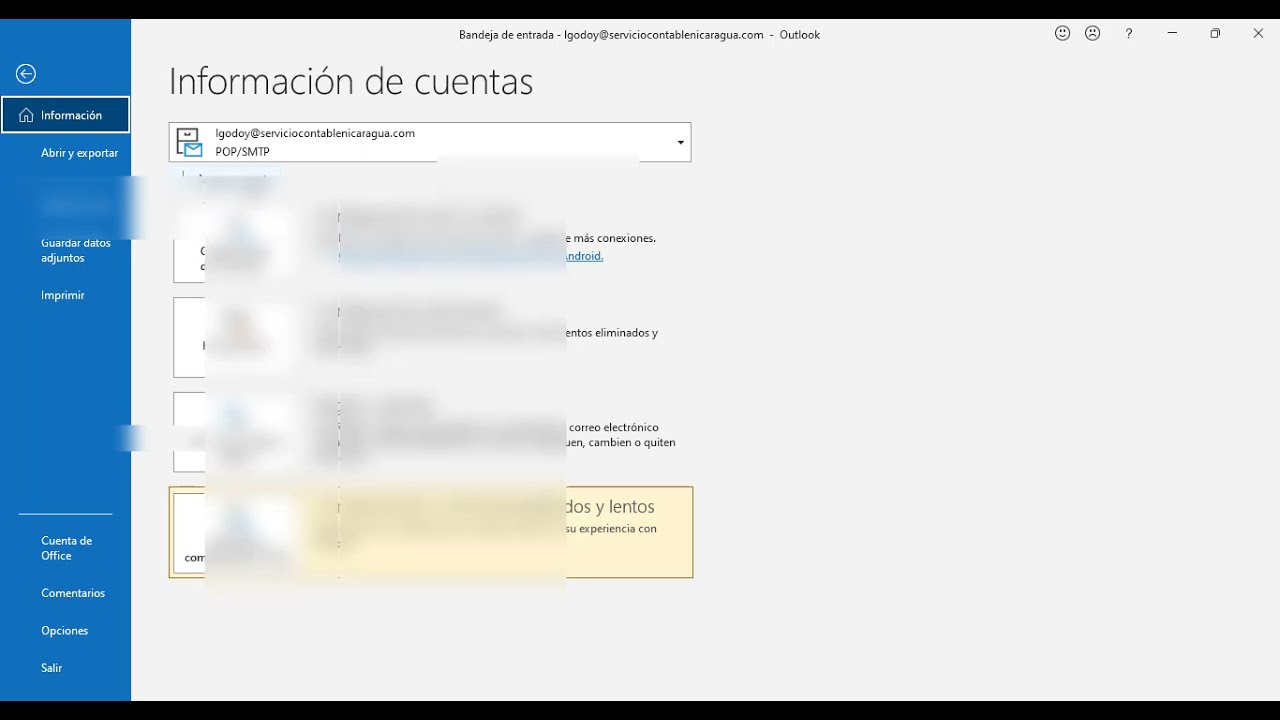
En este tutorial aprenderás cómo configurar tu cuenta de Yahoo en Microsoft Outlook 2007. Si eres usuario de Yahoo y necesitas acceder a tus correos electrónicos desde Outlook, es importante que sigas los pasos que te indicaremos a continuación. Configurar tu cuenta de Yahoo en Outlook te permitirá administrar tus mensajes desde una sola plataforma, lo que te ahorrará tiempo y te facilitará la organización de tu correo electrónico. ¡Comencemos!
Conecta tu cuenta de Yahoo a Outlook en pocos pasos sencillos
Microsoft Outlook 2007 es uno de los programas de correo electrónico más usados en todo el mundo. Si tienes una cuenta de correo electrónico de Yahoo y deseas utilizarla en Outlook, sigue estos sencillos pasos para configurarla.
Paso 1: Abre Microsoft Outlook 2007 en tu ordenador. Haz clic en «Herramientas» en la barra de menú y selecciona «Configuración de la cuenta».
Paso 2: Se abrirá una ventana de «Configuración de la cuenta». Haz clic en «Nuevo» en la parte superior de la ventana.
Paso 3: Se abrirá una nueva ventana, selecciona «Microsoft Exchange, POP3, IMAP, o HTTP» y haz clic en «Siguiente».
Paso 4: Ingresa tu nombre y dirección de correo electrónico de Yahoo en los campos correspondientes. Selecciona «POP3» en el menú desplegable de «Tipo de cuenta». Ingresa «pop.mail.yahoo.com» en los campos de «Servidor de correo entrante (POP3)» y «smtp.mail.yahoo.com» en el campo de «Servidor de correo saliente (SMTP)». Ingresa tu nombre de usuario y contraseña de Yahoo en los campos correspondientes.
Paso 5: Haz clic en «Más configuraciones» en la parte inferior derecha de la ventana.
Paso 6: Se abrirá una nueva ventana, selecciona la pestaña «Servidor de salida» y marca la casilla «Mi servidor de correo saliente (SMTP) requiere autenticación». Selecciona la pestaña «Avanzado» y cambia el número del puerto de «Servidor de correo entrante (POP3)» a 995. Marca la casilla «Este servidor requiere una conexión cifrada (SSL)».
Paso 7: Haz clic en «Aceptar» para cerrar la ventana de «Configuración de la cuenta». Haz clic en «Siguiente» en la ventana de «Configuración de la cuenta».
Paso 8: Outlook verificará la configuración de tu cuenta de Yahoo y te mostrará un mensaje de éxito si todo está bien. Haz clic en «Cerrar» para finalizar la configuración.
Conclusión: Configurar una cuenta de Yahoo en Microsoft Outlook 2007 es fácil con estos sencillos pasos. ¡Ahora podrás acceder a tus correos electrónicos de Yahoo desde Outlook en tu ordenador!
Configuración de correo electrónico en Outlook 2007: Cómo agregar una cuenta de correo electrónico paso a paso
Outlook 2007 es un software de correo electrónico que te permite gestionar varias cuentas de correo electrónico desde un solo lugar. Si eres usuario de Yahoo y deseas configurar tu cuenta de correo electrónico en Microsoft Outlook 2007, sigue los siguientes pasos:
Paso 1: Abre Microsoft Outlook 2007 en tu dispositivo. Una vez dentro, haz clic en «Herramientas» en la barra de menú y selecciona «Configuración de la cuenta».
Paso 2: En la ventana que aparecerá, haz clic en el botón «Nuevo» ubicado en la esquina superior izquierda y selecciona «Correo electrónico» en la lista de opciones.
Paso 3: En la siguiente ventana, ingresa tu nombre y dirección de correo electrónico de Yahoo. También deberás ingresar la contraseña correspondiente. Si deseas que Outlook recuerde tu contraseña, marca la casilla «Recordar contraseña».
Paso 4: Haz clic en «Configuración manual» y selecciona «POP o IMAP» como tipo de cuenta.
Paso 5: En la sección «Información del servidor», ingresa la siguiente información:
- Servidor de correo entrante: pop.mail.yahoo.com
- Servidor de correo saliente: smtp.mail.yahoo.com
- Nombre de usuario: tu dirección de correo electrónico de Yahoo
- Contraseña: la contraseña correspondiente a tu cuenta de Yahoo
Paso 6: Haz clic en el botón «Más configuraciones» y selecciona la pestaña «Servidor de salida». Marca la casilla «Mi servidor de salida (SMTP) requiere autenticación» y selecciona «Usar la misma configuración que mi servidor de correo entrante».
Paso 7: En la pestaña «Avanzadas», asegúrate de que la configuración de los puertos sea la siguiente:
- Servidor de correo entrante (POP3): 995
- Servidor de correo saliente (SMTP): 465 o 587
- Usar SSL: Sí
Paso 8: Haz clic en «Aceptar» y luego en «Siguiente». Outlook verificará la configuración de la cuenta y, una vez que se complete la verificación, haz clic en «Finalizar».
Paso 9: ¡Listo! Ahora podrás ver tu cuenta de correo electrónico de Yahoo en Microsoft Outlook 2007.
Configurar tu cuenta de Yahoo en Microsoft Outlook 2007 es fácil y rápido siguiendo estos simples pasos. Una vez que hayas agregado tu cuenta, podrás gestionar todos tus correos electrónicos desde una sola plataforma. ¡Aprovecha las ventajas que te ofrece Outlook 2007!
Comprendiendo el protocolo de correo electrónico en Yahoo: ¿pop3 o IMAP?
Si eres usuario de Yahoo y quieres configurar tu cuenta en Microsoft Outlook 2007, es importante que comprendas qué protocolo de correo electrónico utilizar: POP3 o IMAP. Ambos protocolos tienen sus ventajas y desventajas, por lo que debes elegir el que mejor se adapte a tus necesidades.
POP3 (Post Office Protocol 3) es el protocolo de correo electrónico más antiguo y utilizado. Con este protocolo, los correos electrónicos se descargan desde el servidor de correo de Yahoo y se guardan en tu ordenador o dispositivo. Esto significa que puedes leer tus correos electrónicos sin estar conectado a Internet. Sin embargo, los correos electrónicos descargados no se sincronizan con el servidor, por lo que si eliminas un correo electrónico en tu ordenador, no se eliminará en el servidor de Yahoo. Esto puede ser un problema si accedes a tu cuenta de correo desde varios dispositivos.
Por otro lado, IMAP (Internet Message Access Protocol) es un protocolo más moderno que permite la sincronización de tus correos electrónicos en diferentes dispositivos. Con este protocolo, los correos electrónicos permanecen en el servidor de correo de Yahoo y se sincronizan con los diferentes dispositivos que hayas configurado. Esto significa que si eliminas un correo electrónico en tu ordenador, también se eliminará en el servidor de Yahoo y en cualquier otro dispositivo que hayas configurado con la misma cuenta de correo electrónico.
Para configurar tu cuenta de Yahoo en Microsoft Outlook 2007, debes seleccionar el protocolo que mejor se adapte a tus necesidades. Si sueles acceder a tu cuenta de correo desde varios dispositivos, te recomendamos que utilices IMAP para asegurarte de que todos los correos electrónicos se sincronizan correctamente. Si prefieres tener tus correos electrónicos descargados en tu ordenador y no necesitas sincronizarlos con otros dispositivos, entonces POP3 puede ser la mejor opción para ti.
Ambos protocolos tienen ventajas y desventajas, por lo que debes evaluar cuidadosamente cuál es el que mejor se adapta a tus necesidades antes de configurar tu cuenta de Yahoo en Microsoft Outlook 2007.
Todo lo que necesitas saber sobre el servidor de correo de Yahoo
Si estás configurando una cuenta de Yahoo en Microsoft Outlook 2007, es importante que conozcas algunos detalles sobre el servidor de correo de Yahoo. Aquí te explicamos todo lo que necesitas saber:
Tipos de servidores de correo de Yahoo: Yahoo ofrece dos tipos de servidores de correo: IMAP y POP. IMAP permite acceder a tus correos electrónicos desde diferentes dispositivos y mantenerlos sincronizados. POP descarga los correos electrónicos en tu dispositivo y los elimina del servidor, lo que significa que solo podrás acceder a ellos desde el dispositivo donde los descargaste.
Configuración del servidor entrante: Si estás utilizando IMAP, el servidor entrante de Yahoo es: imap.mail.yahoo.com. Si estás utilizando POP, el servidor entrante es: pop.mail.yahoo.com.
Configuración del servidor saliente: Para ambos tipos de servidor, el servidor saliente de Yahoo es: smtp.mail.yahoo.com.
Puertos: Si estás utilizando IMAP, utiliza el puerto 993 para el servidor entrante y el puerto 465 para el servidor saliente. Si estás utilizando POP, utiliza el puerto 995 para el servidor entrante y el puerto 465 para el servidor saliente.
Seguridad: Asegúrate de seleccionar SSL/TLS para la seguridad de los servidores entrante y saliente.
Nombre de usuario y contraseña: Utiliza tu dirección de correo electrónico de Yahoo como nombre de usuario y tu contraseña de Yahoo como contraseña.
También deberás utilizar tu dirección de correo electrónico de Yahoo como nombre de usuario y tu contraseña de Yahoo como contraseña. Con esta información, podrás configurar tu cuenta de Yahoo en Microsoft Outlook 2007 de manera efectiva.
